要提取PDF文件中的图片,可以借助于UPDF、PDF24 Tools等工具,整个操作过程简便且高效。其中,UPDF以其强大的PDF处理能力、简洁的操作界面及免费试用版,成为用户首选的PDF图片提取工具。它不仅支持多种图片格式,还允许用户灵活选择要提取的图片范围。对于那些不想浪费时间处理复杂工具的用户来说,UPDF的提取功能尤其方便且易于掌握。
1.提取PDF文件中的图片有哪些难点
PDF文件的格式设计本意是为了保护文档内容不被轻易修改,这也是它受到广泛欢迎的原因之一。然而,正因如此,从PDF中提取图片变得稍有难度。用户常常会遇到以下几个问题:
- 图像质量问题:提取出的图片可能因分辨率不足或压缩过度,导致画面模糊或失真。
- 格式兼容性问题:提取出的图片格式不一定能兼容所有设备或软件,有时需要额外的格式转换。
- 透明度丢失:若PDF中的图片具有透明背景,提取后可能失去透明度,呈现不完整或失真的效果。
- 颜色转换问题:提取图片后,颜色可能会偏差,需要手动调整色彩模式。
- 文件体积偏大:如果提取图片的分辨率过高,则可能增加文件体积,影响后续操作。
2.UPDF:高效提取PDF图片的首选工具
UPDF是一款国产的AI智能PDF编辑器,凭借其简洁的设计和强大的功能,在众多PDF编辑工具中脱颖而出。特别是在提取PDF中的图片功能方面,UPDF展现了其与众不同的优势。
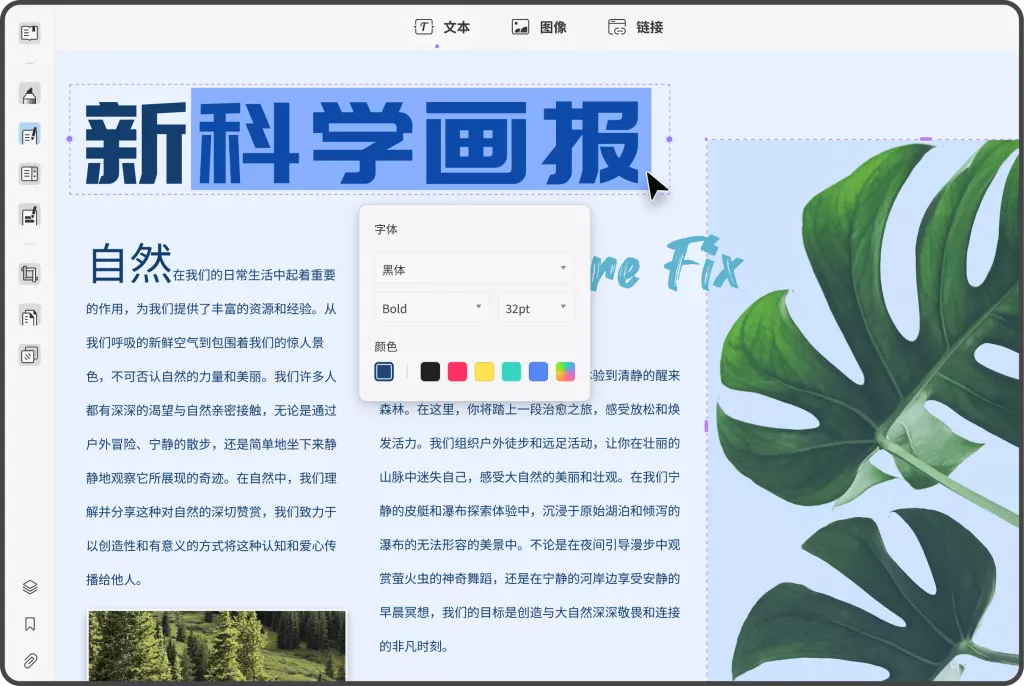
- 简便的操作流程:UPDF的设计强调简单易用。用户只需几步即可完成图片提取,适合即便是初学者也可以快速上手。用户只需打开UPDF,点击“编辑PDF”,再点击图片选择“提取”即可。
- 多种格式支持:UPDF支持JPEG、PNG等多种常见图片格式,满足不同用户的需求。此外,用户可以选择提取整个文档中的图片,或只提取特定页面的图片,这种灵活性让UPDF在同类软件中表现突出。
- 图片质量无损:在提取PDF中的图片时,UPDF不会压缩或降低图片质量。无论是原始图片的分辨率,还是颜色都能完美保留,这使得用户无需担心提取后图片失真或模糊。
- 离线使用:与其他依赖网络的PDF提取工具不同,UPDF允许用户离线使用。这意味着即便在没有网络的情况下,用户依然可以高效完成图片提取任务。
- 免费版本与价格友好:作为一款高性价比的PDF编辑器,UPDF提供了免费版本,支持多项基础功能。此外,相比其他同类软件,UPDF的收费标准也相对合理,适合个人和企业用户使用。
3.UPDF提取PDF图片的具体步骤
接下来,我们以UPDF为例,详细讲解如何通过这一工具快速提取PDF文件中的图片。
- 步骤一:下载并打开UPDF 首先,用户需要从UPDF的官方网站下载并安装这款软件。安装完成后,启动UPDF并选择“打开文件”以导入需要提取图片的PDF文件。
- 步骤二:选择编辑功能在界面左侧工具栏中,点击“编辑PDF”选项。接着在文档中选择需要提取的图片。用户可以单独选择图片,也可以批量操作,极大提升了工作效率。
- 步骤三:提取图片点击选中的图片后,选择上方菜单中的“图像”功能,并点击“提取”。随后,UPDF会弹出保存对话框,用户只需选择保存路径即可完成图片提取。
- 步骤四:检查图片质量完成提取后,用户可以打开保存的图片,检查其质量与清晰度。UPDF确保图片提取后无损保存,因此用户无需担心图片失真。
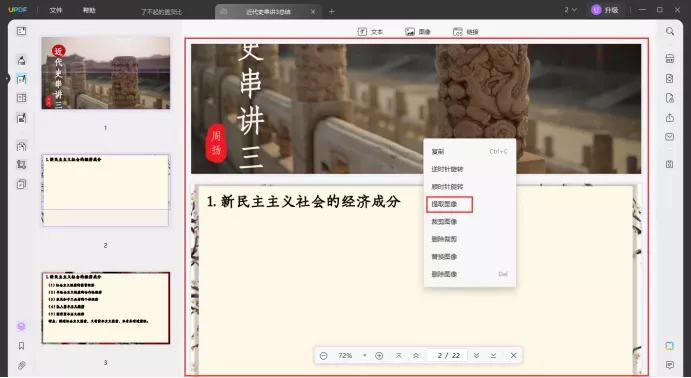
4.其他PDF图片提取工具推荐
除了UPDF,市面上还有其他几款常见的PDF图片提取工具可以选择:
- PDF24 Tools:这款在线工具免费且易于使用,支持基本的PDF操作,包括提取图片。但它仅限于在线操作,可能不适合没有网络的用户。
- PDF-XChange Viewer:这款轻量级的PDF查看器也具备提取图片的功能,但其更新较慢,功能相对基础。
- PDFsam:这是一款开源工具,支持PDF分割、合并和图片提取,但界面设计略显简陋,功能较为有限。
总结
在日常工作中,提取PDF文件中的图片看似复杂,实际上只要选对工具,操作十分简单。UPDF作为一款高效、简洁的PDF编辑器,凭借其强大的图片提取功能,成为了许多用户的首选。此外,它还具备离线使用、免费试用以及无损提取图片等多项优势,使得用户可以轻松、高效地完成任务。无论是个人用户还是企业用户,UPDF都提供了一个灵活且经济实惠的解决方案。如果你正在寻找一款强大的PDF图片提取工具,UPDF绝对是值得一试的选择!
 UPDF
UPDF AI 网页版
AI 网页版 Windows 版
Windows 版 Mac 版
Mac 版 iOS 版
iOS 版 安卓版
安卓版
 AI 单文件总结
AI 单文件总结 AI 多文件总结
AI 多文件总结 生成思维导图
生成思维导图 AI 翻译
AI 翻译  AI 解释
AI 解释 AI 问答
AI 问答 AI 多模态
AI 多模态 编辑 PDF
编辑 PDF 注释 PDF
注释 PDF 阅读 PDF
阅读 PDF PDF 表单编辑
PDF 表单编辑 PDF 去水印
PDF 去水印 PDF 添加水印
PDF 添加水印 OCR 图文识别
OCR 图文识别 合并 PDF
合并 PDF 拆分 PDF
拆分 PDF 压缩 PDF
压缩 PDF 分割 PDF
分割 PDF 插入 PDF
插入 PDF 提取 PDF
提取 PDF 替换 PDF
替换 PDF PDF 加密
PDF 加密 PDF 密文
PDF 密文 PDF 签名
PDF 签名 PDF 文档对比
PDF 文档对比 PDF 打印
PDF 打印 批量处理
批量处理 发票助手
发票助手 PDF 共享
PDF 共享 云端同步
云端同步 PDF 转 Word
PDF 转 Word PDF 转 PPT
PDF 转 PPT PDF 转 Excel
PDF 转 Excel PDF 转 图片
PDF 转 图片 PDF 转 TXT
PDF 转 TXT PDF 转 XML
PDF 转 XML PDF 转 CSV
PDF 转 CSV PDF 转 RTF
PDF 转 RTF PDF 转 HTML
PDF 转 HTML PDF 转 PDF/A
PDF 转 PDF/A PDF 转 OFD
PDF 转 OFD CAJ 转 PDF
CAJ 转 PDF Word 转 PDF
Word 转 PDF PPT 转 PDF
PPT 转 PDF Excel 转 PDF
Excel 转 PDF 图片 转 PDF
图片 转 PDF Visio 转 PDF
Visio 转 PDF OFD 转 PDF
OFD 转 PDF 创建 PDF
创建 PDF 企业解决方案
企业解决方案 企业版定价
企业版定价 企业版 AI
企业版 AI 企业指南
企业指南 渠道合作
渠道合作 信创版
信创版 金融
金融 制造
制造 医疗
医疗 教育
教育 保险
保险 法律
法律

 常见问题
常见问题 新闻中心
新闻中心 文章资讯
文章资讯 产品动态
产品动态 更新日志
更新日志












